Índice
Quando pensamos em redes sociais é quase impossível não lembrar do Instagram. Não é para menos: com um bilhão de usuários ativos mensalmente desde 2020, o app é uma das redes sociais mais utilizadas no mundo. Para você que utiliza por horas o Insta, como é chamado pelos íntimos, nós do Showmetech preparamos um tutorial de como usar o modo escuro no Instagram que irá lhe proporcionar uma série de benefícios.
Você já deve ter percebido que quando está em um ambiente escuro e alguém acende uma luz de repente, sente-se um certo desconforto nos olhos. O mesmo pode-se pensar a respeito do seu smartphone ou computador. O uso do modo escuro, função que inverte o branco para tons escuros, pode diminuir o cansaço visual causado pelas telas durante a noite, ideal para quem possui olhos sensíveis. Além disso, a paleta de tons escuros pode realçar a qualidade das imagens publicadas na rede social, tornando a experiência ainda mais satisfatória.
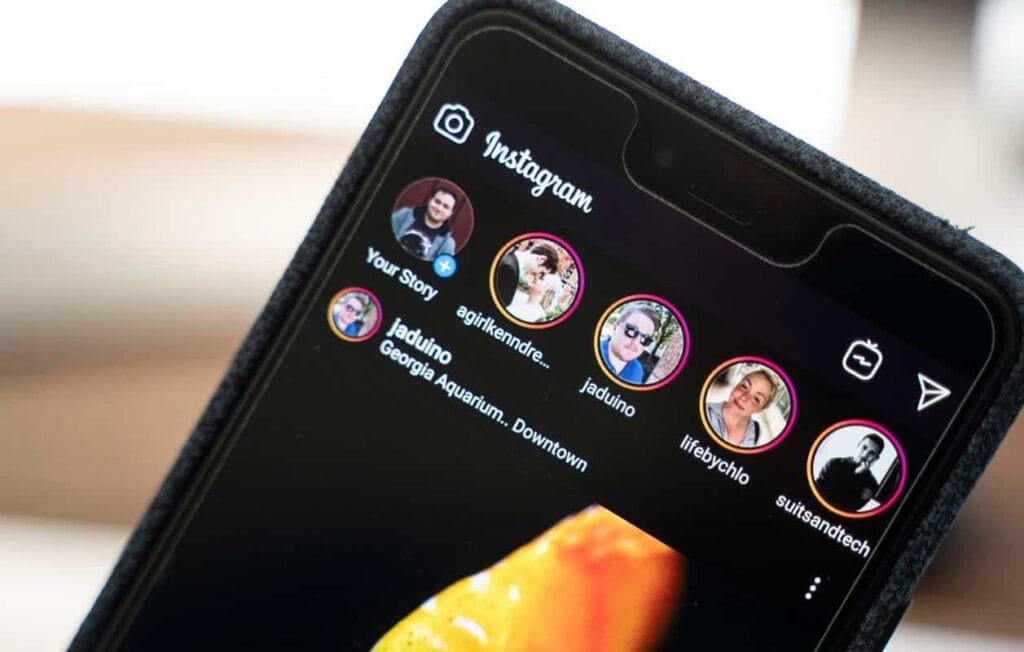
Se o seu dispositivo tiver uma tela OLED ou AMOLED, você pode contar com mais um benefício ao ativar a função: a economia de até 30% na bateria. Telas com essa tecnologia desligam os pixels — porções de tela — que estão exibindo o preto, pois cada pixel tem iluminação própria. No entanto, uma tela LCD não apresenta a mesma vantagem, porque funcionam com toda a luz de fundo ligada independente do esquema de cores exibido.
Modo escuro e modo de noturno são a mesma coisa?

Embora pareçam iguais, esses dois modos são distintos. O modo escuro faz a troca de cores em aplicativos, tornando os tons claros, principalmente o branco, em tons escuros. Enquanto o modo noturno — que também é conhecido como modo de leitura ou filtro de luz azul — elimina ou diminui as tonalidades frias, aquelas próximas da cor azul, do dispositivo. O objetivo do modo noturno é melhorar a qualidade do sono do usuário.
Um alto índice de luminosidade, especialmente a emitida pela luz azul, causa inibição na produção do hormônio do sono, a melatonina. Utilizar o modo escuro também diminui a emissão de luz azul, por diminuir consideravelmente a exibição de tons claros e intensos. Dessa forma, esse modo também auxilia o seu sono. Porém, o modo noturno é mais eficiente e indicado para essa finalidade. Uma dica extra é fazer a associação das duas ferramentas.
Modo escuro no Instagram para Android
Passo 1: Acesse o aplicativo através do seu smartphone, e clique na sua foto de perfil no canto inferior direito.

Passo 2: No seu perfil, clique nos três risquinhos do menu no canto superior direito.
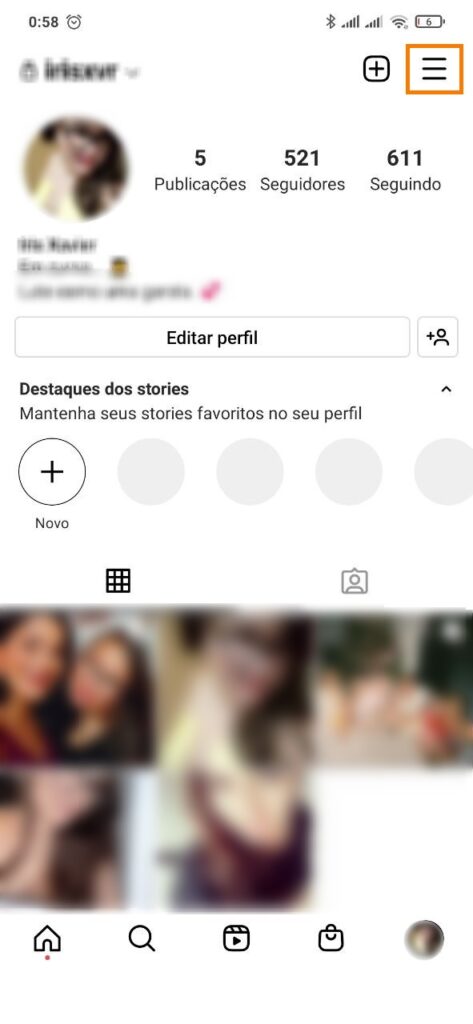
Passo 3: Selecione a opção Configurações.
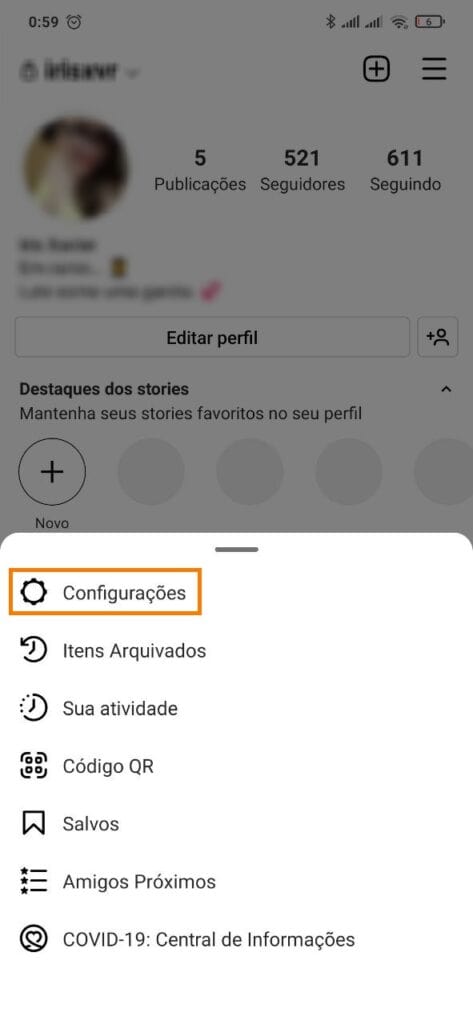
Passo 4: Na aba de Configurações, clique na opção Tema.

Passo 5: Finalize selecionando a opção Escuro.
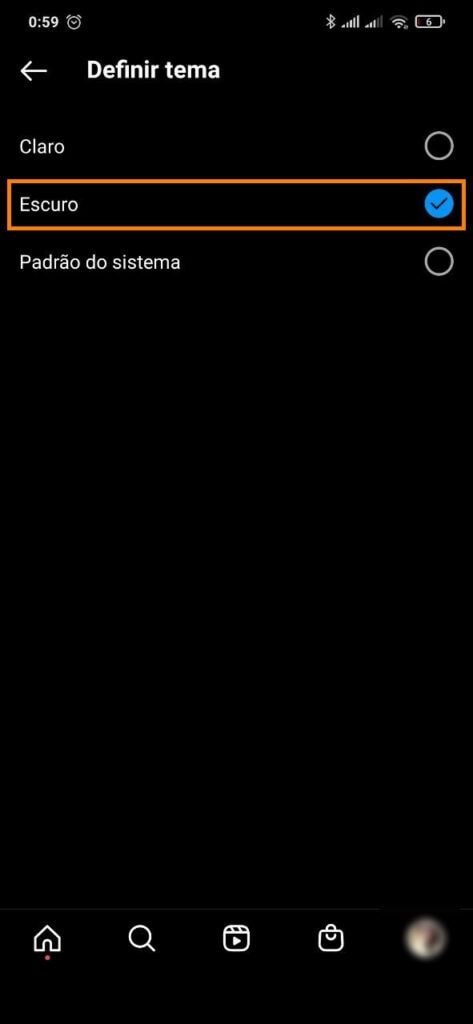
Modo escuro no Instagram para iPhone
Passo 1: Abra a tela de Ajustes do seu iPhone, role a tela e selecione a opção Tela e Brilho.
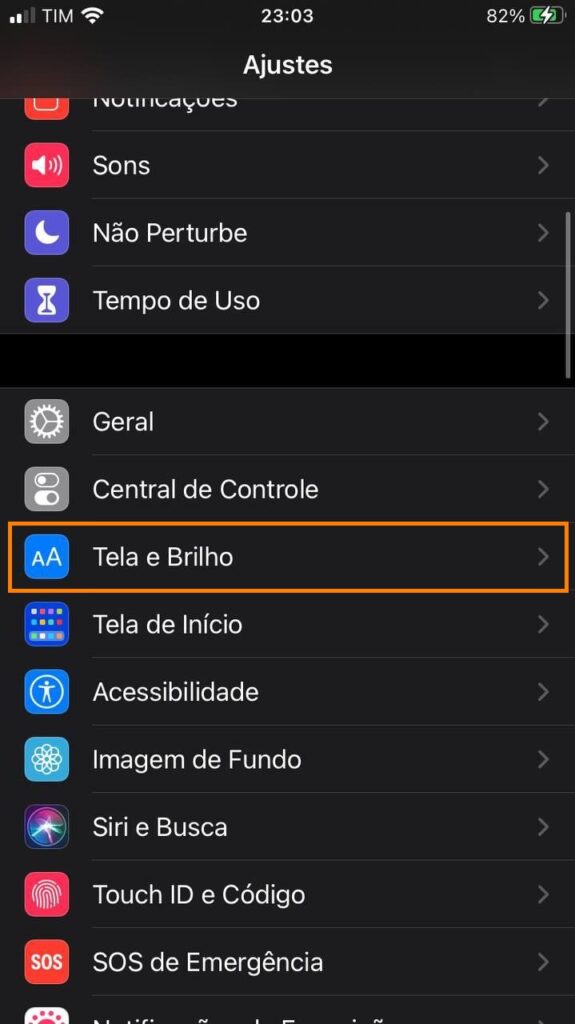
Passo 2: Finalize selecionando a opção Escura.
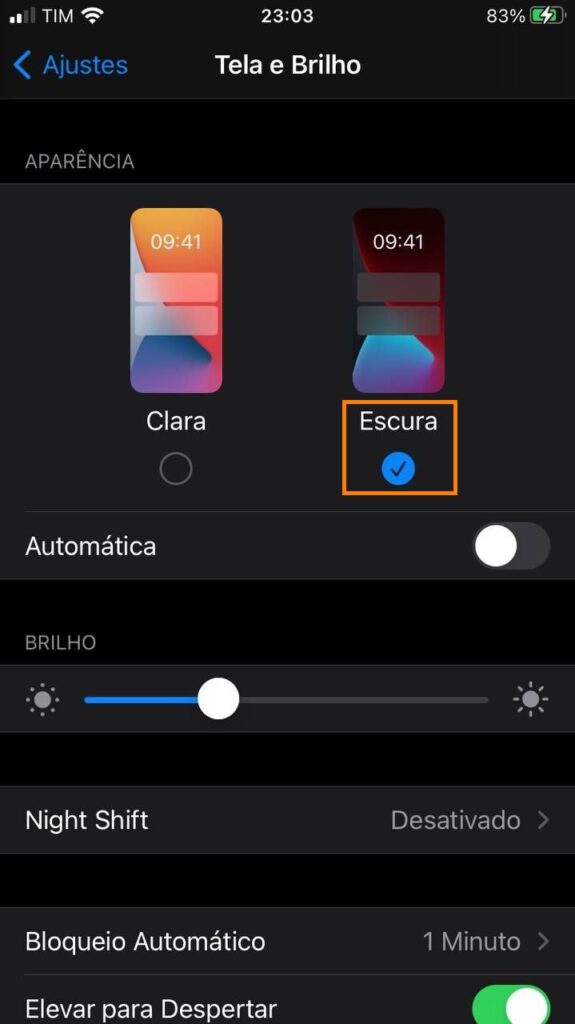
Ao abrir o Instagram, após o passo-a-passo, ele já estará em modo escuro. Para voltar ao modo claro, basta seguir o mesmo caminho e selecionar a opção Clara. Infelizmente, o modo escuro é suportado a partir do iOS 13 e não está disponível para modelos mais antigos que o iPhone 6s.
Modo escuro no Instagram para PC
Passo 1: Abra o Instagram no PC, acessando instagram.com. E clique na barra de endereço do navegador.

Passo 2: Adicione manualmente ou copie o código ?theme=dark ao final da URL (verifique se a URL não está selecionada para não apagar o conteúdo), selecione a tecla enter do seu teclado e o modo escuro será executado.
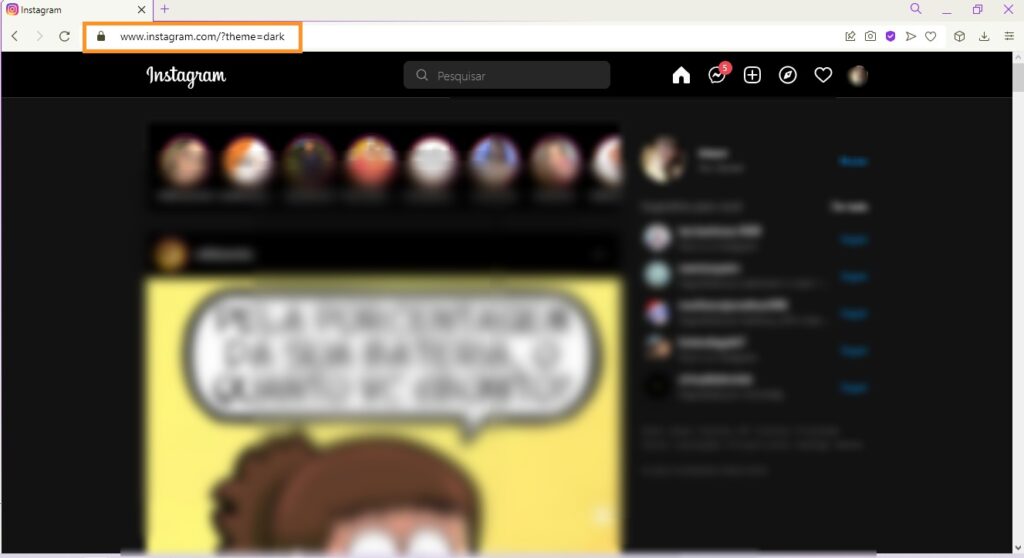
Você pode colar instagram.com?theme=dark na barra de endereço do navegador e será direcionado diretamente para a página do Instagram no modo escuro. Algumas extensões para navegadores também realizam essa função. Para voltar ao tema claro, basta excluir o complemento no endereço do navegador, ou editar o código adicionado anteriormente para “?theme=light” no final da URL.
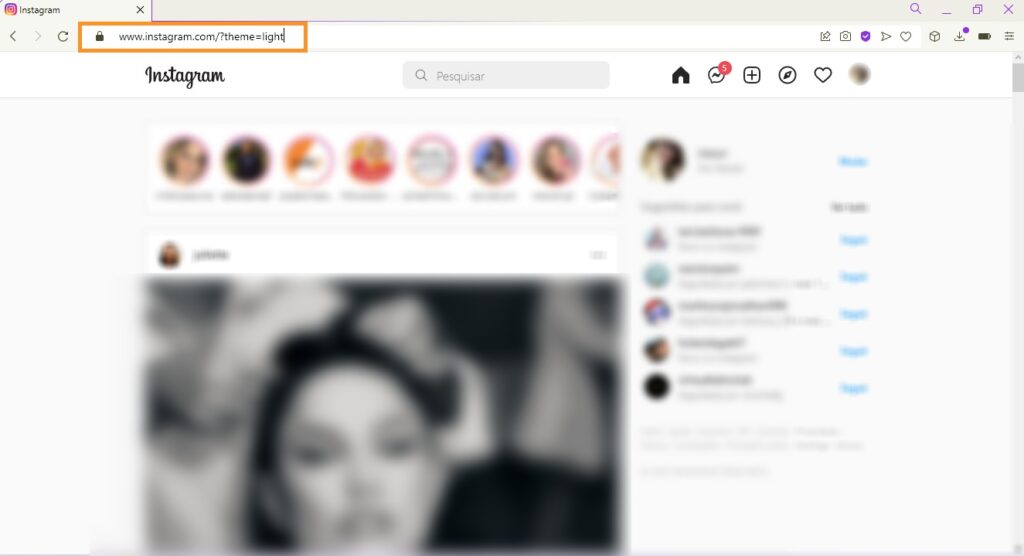
Outro modo de economizar bateria no Instagram
Se o seu intuito é utilizar o modo escuro como economia de bateria, outra dica fundamental é alterar a configuração de uso de dados. O Instagram faz o pré-carregamento de imagens e vídeos do seu feed para agilizar a exibição do conteúdo e mantê-lo rolando a tela por mais tempo, mas isso é feito até mesmo quando você está utilizando dados móveis. Além de, possivelmente, estourar seu plano de dados, essa função eleva o consumo da sua bateria.
Para restringir o pré-carregamento de modo a estar ativo apenas durante o uso do Wi-Fi, basta ir nas configurações do aplicativo, clicar em “Conta” e após encontrar a opção “Uso de dados móveis”, ativar a “Economia de dados”. Dessa forma, quando estiver na rua e utilizar sua conexão da operadora, você pode optar pela reprodução de um vídeo, para isso, basta dar um clique no conteúdo e ele será baixado.
Veja também:
O Instagram liberou recentemente a figurinha de link. Recurso que substituiu o “arraste para cima” e compartilha links externos nos stories agora está disponível para todos.
Fonte: Techradar.






